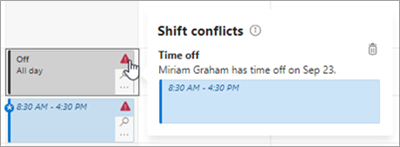Shifts에서 일정 보기 변경 또는 필터링
Applies To
Teams Microsoft Teams이 문서는 최전방 관리자에게 적용됩니다.
Shifts 데스크톱 및 웹의 관리자에 대한 기본 일정 보기는 팀의 교대 근무를 보여주는 팀 교대 보기입니다. 이 보기는 팀 일정을 만들고 관리하는 위치입니다.
팀을 계획하고 정보에 입각한 인력 결정을 내리는 데 도움이 되도록 필요에 따라 보기를 사용자 지정하고 일정을 필터링할 수 있는 많은 옵션이 있습니다.
이 문서의 내용
일정 기간 변경
일정의 왼쪽 위에서 날짜 범위를 선택한 다음 보려는 날짜 범위를 선택합니다.
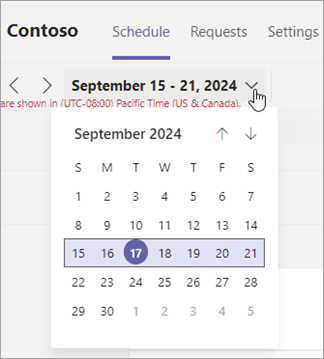
화살표 
일, 주 또는 월별 보기
일, 주 및 월 보기 사이를 빠르게 전환합니다. 일정의 오른쪽 위에서 일, 주 또는 월 을 선택하여 보기를 좁히거나 확장합니다.
사용자 또는 교대 근무별로 보기 사용자 지정
사용자 또는 교대로 보기를 사용자 지정하고 보려는 항목을 표시합니다. 일정의 오른쪽 위 모서리에서 보기를 선택한 다음 보기 설정을 선택합니다.
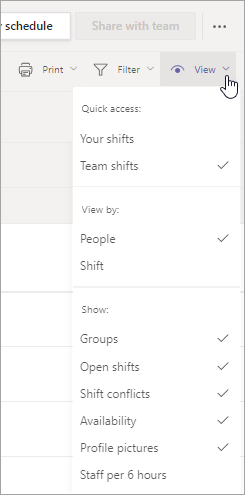
일정 필터링
필터를 사용하여 일정의 일부를 확인하여 큰 일정을 더 쉽게 관리합니다.
일정의 오른쪽 위에서 필터를 선택한 다음 Shifts, 그룹 및/또는 멤버 필터를 선택하여 보려는 내용을 표시합니다.
교대 근무 충돌 보기 및 관리
Shifts에서 교대 근무 충돌을 표시하려면 일정의 오른쪽 위에서 보기를 선택하고 Shift 충돌이 선택되어 있는지 확인합니다. 기본적으로 설정됩니다.다음 유형의 교대 근무 충돌은 Shifts에서 경고를 생성합니다.
-
겹치는 교대 근무 충돌: 서로 겹치는 두 개 이상의 교대 근무가 동일한 사람에게 할당되는 경우입니다.
-
시간 끄기 충돌: 휴가를 승인한 날짜와 시간에 직원에게 교대 근무가 할당됩니다.
-
가용성 충돌: 가용성 설정과 일치하지 않는 날짜 및 시간에 직원에게 교대 근무가 할당됩니다.
교대 근무 충돌 보기
교대 근무를 추가하거나 요청을 승인할 때 충돌이 발생하는 경우 일정에 경고 아이콘이 표시됩니다. 교대 근무 또는 시간 제한 요청으로 인해 충돌이 발생하는 경우 요청 탭에도 경고 아이콘이 표시됩니다. 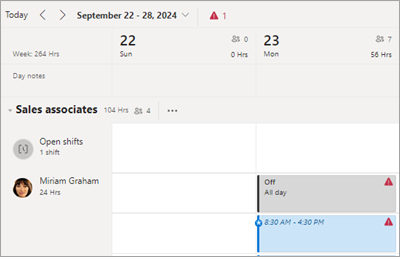
팁: 일정을 필터링하여 모든 교대 근무 충돌을 보려면 일정의 오른쪽 위에서 > 충돌 필터링을 선택합니다.
교대 근무 충돌 관리
교대 근무 충돌을 관리하려면 경고 아이콘을 선택하여 자세한 내용을 확인한 다음 이를 resolve 데 필요한 변경을 수행합니다.